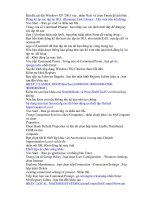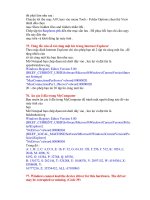678 Câu Hỏi - Trả Lời Về Máy Tính part 12 pptx
Bạn đang xem bản rút gọn của tài liệu. Xem và tải ngay bản đầy đủ của tài liệu tại đây (143.21 KB, 5 trang )
Nếu đã chán giao diện bạc "củ rích" của Windows Media Player 9.0 ta sẽ khoác
chiếc áo mới đầy
màu sắc cho nó . WMP 9.0 cho phép bạn thay đổi màu sắc của chương trình một
cách dể dàng
như sau :
Vào menu View - Enhancements chọn Color Chooser . Ở dưới màn hình xuất
hiện hai thanh Hue
và Saturation . Ta chỉ việc điều chỉnh thanh Hue để chọn màu và thanh
Saturation để chĩnh độ
bão hòa màu , WMP sẽ đổi màu ngay lập tức . Chọn mục Reset để khôi phục lại
màu mặc định
của chương trình .
Để chỉnh màu , ta còn một cách nữa là nhấp chuột vào nút ChangePlayer color ở
góc dưới bên
phải màn hình .
99. Xác định các phiên bản của Windows Media Player
Để xác định phiên bản của Windows Media Player , bạn mở trình nghe nhạc
WMP lên . Chọn
Help – About
Số Version Phiên bản của Windows Media Player (WMP)
5.1.51.421 WMP 5.2 Beta
5.1.52.701 WMP 5.2
6.02.902 WMP 6.0
6.1.5.130 WMP 6.0 Internet Explorer 5 RC0 Beta
6.1.7.217 WMP 6.0
6.2.5.410 WMP 6.2 Beta
6.4.5.809 WMP 6.4
6.4.6.* WMP 6.4 for Windows 2000 Betas
6.4.7.1028 WMP 6.4 with multi-bit rate (MBR) updates for Internet Explorer
6.4.7.1112 WMP 6.4 with MBR updates (minor error messaging updates from
6.4.7.1028)
6.4.9.* WMP 6.4 for Windows 2000 only
7.0.0.1954 WMP 7
7.0.0.1958 WMP 7 Update
7.0.0.1956 WMP 7 with Setup updates
7.0.0.1440 WMP 7 for Windows Millennium Edition (Me)
7.01.00.3055 WMP 7.1
8.00.00.4477 WMP for Windows XP
9.00.00.2980 WMP 9 Series for Windows XP, Windows 98 Second Edition,
Windows Me, and Windows 2000
9.00.00.2991 WMP 9 Series for Windows Server 2003
100. Vô hiệu tài khoản Local Administrator
Đăng nhập vào máy tính với quyền Administrator . Nhấn chuột phải vào My
Computer và chọn
Manage . Trong cửa sổ bên trái bạn tìm Local Users and Groups và chọn Users .
Ở phần bên phải bạn chọn tài khỏan Administrator . Trên thanh General bạn
chọn mục Account
is disabled và chọn OK . Thoát khỏi Computer Management .
101. Từ chối quyền truy cập đến Local Administrator trong Windows 2000
Đăng nhập vào máy tính với quyền Administrator . Vào Start – Programs chọn
Administrative
Tools chọn tiếp Local Security Policy . Ở phần bên trái chọn Local Policies và
chọn User Rights
Assignment
Ở phần bên phải bạn chọn tiếp Deny access to this computer from the network .
Trong mục Local
Security Policy Setting nhấn Add
Trong mục Users and Groups , chọn tài khoản Administrator và khi đó chọn
Add . Nhấn OK hai
lần .
102. Cho phép đăng nhập Remote Desktop
Để tự động đăng nhập từ một máy tính chạy hệ điều hành Windows XP thông
qua chức năng
Remote Desktop . Trước tiên bạn đăng nhập vào máy tính với quyền
Administrator
Vào Start – Run gõ mmc và nhấn phím Enter . Chọn File – Add/Remove Snap-
in . Chọn Add và
khi đó nhấn Add/Remove Snap-in . Chọn tiếp Add – Group Policy , chọn Add
và khi đó nhấn
Finish . Nhấn Close và chọn OK .
Bạn mở tiếp Local Computer Policy/Computer Configuration/Administrative
Templates/Windows
Components/Terminal Services/Encryption and Security
Tìm Always prompt client for password upon connection và chọn mục Disabled
103. Tắt tài khoản Guest
Để tắt không cho tài khoản Guest truy cập bạn làm như sau :
Vào Start – Control Panel chọn tiếp User Accounts chọn tài khoản Guest và
chọn Turn off Guest
access
104. Lổi khi sử dụng công cụ Sound and Audio Devicestrong Control Panel
Khi bạn sử dụng công cụ Sound and Audio Devices trong Control Panel , khi
bạn nhấn Voice
Test trên thanh Voice bạn sẽ nhận được thông báo lổi như sau :
Windows cannot execute DPVSetup.exe, use Add/Remove Programs control
panel to install.
Bạn mở Control Panel chọn Sounds and Audio Devices.
Chọn thanh Voice ở mục Voice Playback và chọn Advanced.
Trên thanh Performance , bạn kéo thanh trượt Hardware Acceleration từ bên
phía trái qua
phía cao nhất của bên phải .
105. Mất các icon trong Control Panel
Khi bạn sử dụng hệ điều hành Windows 98/2000 bạn nâng cấp lên hệ điều hành
Windows XP ,
tự động các icon (biểu tượng) của các hãng thứ ba (Norton Antivirus) biến mất .
Mặc định Microsoft thiết kế là như vậy cho nên bạn không cứu lại các icon đó
được.
106. Cấu hình chức năng Automatic Updates
Để cấu hình chức năng Automatic Updates bạn nhấn chuột phải vào My
Computer và chọn
Properties chọn thanh Automatic Updates và chọn Notify me before
downloading any updates
and notify me again before installing them on my computer
Để không giấu chức năng update nửa trên thanh Automatic Updates bạn chọn
Restore Hidden
Items
107. Không thay đổi độ phân giải màn hình đến 640 x 480 hoặc 256 màu
Nguyên nhân do Windows XP không hổ trợ độ phân giải 640 x 480 hoặc 256
màu .
Mở hộp thoại Display Properties chọn thanh Settings và chọn nút Advanced .
Chọn nút Adapter
và khi đó nhấn vào nút List all modes . Thiết lập độ phân giải mà bạn muốn
chẳng hạn như 800 x
600 và nhấn OK
108. Sao chép thư mục bằng dòng lệnh
Trong môi trường Command Promt bạn có thể sử dụng lệnh Xcopy để sao chép
các thư mục từ
ổ đĩa này sang ổ đĩa khác .
Giả sữ bạn muốn sao chép tòan bộ thư mục Phuoc trong ổ đĩa G: sang ổ đĩa N:
bạn làm như
sau :
Vào Start – Run gỏ cmd và nhấn phím Enter . Trong cửa sổ Comand Prompt bạn
gỏ như sau :
xcopy /E /Y /Q "G:\Phuoc\*.*" "N:\Phuoc\*.*" Nhấn phím Enter .
Trong đó :
xcopy : Chức năng sao chép tất cả các tập tin và thư mục bao gồm các thư mục .
/E : Chép tất cả các thư mục con .
/Y : Nếu nơi đến (Destination) của thư mục mà bạn muốn sao chép đến tồn tại
tập tin này thì bạn
có thể ghi đè nó .
/Q : Không cho hiển thị thông tin trong quá trình sao chép .
Để tìm hiểu thêm về lệnh này , bạn có thể dùng lệnh xcopy /? Và nhấn phím
Enter hoặc chọn
Help and Support để xem thông tin chi tiết về lệnh này .
109. Cài đặt Windows Support Tools trong đĩa CD Windows XP
Nếu bạn cần giúp đở chuẩn đoán và giải quyết các vấn đề hệ thống khi đó bạn
có thể nhờ vào
các công cụ Windows Support Tools , các công cụ này có sẳn trong đĩa cài đặt
hệ điều hành
Windows XP Professional và có trên 100 công cụ cho phép người dùng sử dụng
.
Trước tiên để tiến hành cài đặt công cụ Windows Support Tools bạn nên tạm
thời Disable (vô
hiệu hóa) các chương trình diệt Virus . Tiến hành đặt đĩa cài đặt Windows XP
vào khay đĩa . Mở
MyComputer và nhấn chuột phải vào ổ đĩa CDROM và chọn Explorer .
Bạn tìm trong đĩa cài đặt có đường dẩn Support\Tools , mở thư mục Tools và
tìm tập tin
setup.exe . Khi đó cửa sổ Windows Support Tools Setup Wizard sẽ xuất hiện .
Nhấn Next . Chọn
I Agree và nhấn Next hai lần .
Chọn một lọai cài đặt : Typical (dành cho người dùng bình thường) Complete
(dành cho môi
trường xữ lý Server hoặc quản trị mạng) . Tiếp tục nhấn Next .Chỉ định vị trí cần
cài đặt và chọn
Install . Nhấn Finish để kết thúc việc cài đặt Windows Support Tools . Hoặc bạn
có thể sử dụng
dòng lệnh để cài đặt bộ công cụ này , bạn nhờ đến công cụ Msiexec.exe để giúp
mình làm điều
này .
- Đối với loại Typical : Khi bạn sử dụng loại Typical này , nó sẽ cài đặt 57 công
cụ trên máy tính
của bạn và chiếm gần 5M dung lượng ổ cứng của bạn .
Vào Start – Run gỏ cmd và nhấn phím Enter .Gỏ msiexec /i
K:\support\tools\suptools.msi /q và
nhấn phím Enter
- Đối với loại Complete : Khi bạn sử dụng loại Complete này , nó sẽ cài đặt 103
công cụ trên máy
tính của bạn và chiếm khoãng 11,4 M dung lượng ổ cứng của bạn .
Bạn gỏ msiexec /i K:\support\tools\suptools.msi /q addlocal=all và nhấn phím
Enter .
Trong đó K : là ổ CDROM của bạn
Xin giới thiệu đến các bạn một tiện ích nhỏ trong hàng trăm công cụ Windows
Support Tools .
Tiện ích Windows Installer CleanUp
Vào Start – All Programs chọn Windows Support Tools chọn Command Prompt